یکی از کنسول های پرطرفداری که این روزها کاربران بسیاری را به خود جذب کرده است، PS4 می باشد. باید گفت کنسول های بازی نسبت به سیستم های گیمینگ از محبوبیت بیشتری برخوردارند. شاید با خود بپرسید چرا ؟ شاید اولین و مهمترین گزینه، موضوع نصب بازی باشد. در کنسول PS4 دیگر نیازی نیست شما برای نصب بازی کاری کنید و تنها نیاز به یک اکانتی دارید که بازی مورد نظر شما در آن وجود داشته باشد. وارد اکانت شده و بازی را دانلود می کنید و در آخر کنسول بدون هیچ مشکلی آن را نصب میکند. در این مطلب استریم با پلی استیشن 4 در آپارات را در اختیارتان قرار خواهیم داد.
استریم با پلی استیشن 4 در آپارات؛ آموزش نکات کلیدی

قطعاً دیده اید که بازی های PC سیستم های سخت افزاری مخصوص به خود را میطلبند در صورتی که در کنسول PS4 چنین چیزی وجود ندارد و برترین بازی های روز دنیا را می توانید بر روی کنسول PS4 بدون تغییر قطعات سخت افزاری بازی کنید و از کیفیت بالا و بدون لگ بدون تصاویر لذت ببرید. در این میان افرادی هستند که دوست دارند تا شکل بازی خود را مثلاً در عنوان هیجان انگیز Fortnite به دیگر افراد، بازیکنان و دوستان خود نمایش دهند.
در این مطلب قصد داریم تا به شما همراهان پارسی گیم آموزش دهیم که چگونه بازی های کنسول PS4 را بر روی سرویس ویدیوی آپارات استریم کنید. این کار چندان پیچیده نیست و ابزار آلات زیادی هم نیاز ندارد. برای این کار نیاز دارید به :
- کنسول PS4 (هر نسخه ای، فت – اسلیم – پرو)
- کنترل وایرلس PS4
- رایانه شخصی یا یک دستگاه لپ تاب
- مودم متصل به اینترنت
نرم افزار مورد نیاز برای استریم با پلی استیشن 4 در آپارات

با استفاده از کنسول PS4 می توانید بر روی سایت های توئیچ، یوتیوب یا Dailymotion به شکل مستقیم استریم داشته باشید اما برای آنکه بتوانید در سرویس آپارات استریم کنید نیاز به نرم افزاری واسط دارید. PS4 Remote Play نرم افزاری بسیار کاربردی برای افرادی است که کنسول PS4 دارند. شاید برای شما پیش امده باشد که قصد بازی با کنسول خود را داشته باشید اما تلویزیون در اختیار شما نباشد. به واسطه این نرم افزار کارآمد می توانید تصاویر کنسول خود را بر روی رایانه شخصی یا لپ تاب منتقل کنید و به سادگی بر روی آنها، با کنسول بازی کنید. در ادامه سیستم موردنیاز برای استریم با پلی استیشن 4 در آپارات را بررسی خواهیم کرد.
نرم افزار PS4 Remote Play بر روی سیستم عامل ویندوز و مک قابل اجرا می باشد. در زیر برای هر دو سیستم عامل، حداقل سختافزار مورد نیاز آورده شده است، پس به دقت آنها را مطالعه نمایید و سپس اقدام به دانلود برنامه کنید :
A computer with either of the following operating systems.
Windows 8.1 (32-bit or 64-bit)
Windows 10 (32-bit or 64-bit)
Intel® Core™ i5-560M Processor 2.67 GHz or faster
Intel Core i5-2450M Processor 2.50 GHz or faster
When setting [Video Quality for Remote Play] > [Resolution] to [Best (1080p)] and [Frame Rate] to [High] on a PS4™ system (CUH-7000 series).
100 MB or more of available storage
2 GB or more of RAM
1024 × 768 or higher display resolution
Sound card
USB port
و سیستم مورد نیاز برای مک:
- A computer with any of the following operating systems.
- macOS High Sierra
- macOS Mojave
- macOS Catalina
- Intel Core i5-520M Processor 2.40 GHz or faster
- 40 MB or more of available storage
- 2 GB or more of RAM
- USB port
پس از بررسی اطلاعات سخت افزاری باید نرم افزار PS4 Remote Play را دانلود کنید. لینک برنامه در زیر قرار داده شده است :
پس از دانلود و نصب برنامه بر روی سیستم عامل خود، با صفحه ای همانند شکل زیر مواجه خواهید شد. پس از این باید به سراغ کنسول PS4 خود رفته و تنظیمات (Setting) آن را باز کنید.
در تنظیمات دستگاه خود به دنبال گزینه Remote Play Connection Settings باشید و آن را انتخاب کنید. در صفحه جدید باید گزینه Enable Remote Play را تیک دار کنید یا به عبارت دیگر فعال کنید. در حال حاضر کنسول برای اتصال از طریق ریموت آماده است.
حال به رایانه یا لپ تابی که نرم افزار PS4 Remote Play را روی آن نصب کرده اید بروید.کنسول خود را روشن و کنترلر یا دسته بازی کنسول PS4 را با استفاده از کابل usb مخصوص به رایانه یا لپ تاب متصل کنید و در برنامه گزینه start را انتخاب کنید. در یاد داشته باشید که هر دو دستگاه باید به اینترنت متصل شده باشند. پس از گذشت چند ثانیه کادری مانند شکل زیر ظاهر می شود که باید در آن اطلاعات اکانت پلی استیشن خود را وارد کنید. کار تمام است و شما به کنسول خود متصل شده اید.
اگر با مشکل مواجه شدید و برنامه نتوانست کنسول شما را پیدا کند می توانید از گزینه Register Manually استفاده کنید. پس از کلید روی این گزینه، صفحه جدیدی باز می شود که در آن باید کدی وارد کنید. به بخش تنظیمات کنسول و بخش Remote Play Connection Settings مراجعه کنید. در این صفحه گزینه ای با نام Add Device را مشاهده خواهید کرد. با انتخاب این گزینه، کدی به نمایش در می آید که باید آن را در برنامه وارد کنید تا رایانه یا لپ تاب به کنسول متصل شود. پس از متصل شدن با تصویر زیر مواجه خواهید شد.
ورود به سایت آپارات و استریم توسط کنسول PS4

پس از آنکه کنسول را به رایانه یا لپ تاب خود متصل کردید، حال به سراغ اصل ماجرا، یعنی استریم با پلی استیشن 4 در آپارات خواهیم رفت.
برای آنکه بتوانید بر روی سرویس آپارات استریم کنید به موارد زیر نیار دارید :
- داشتن یک اکانت فعال شده آپارات
- دانلود و نصب برنامه OBS Studio
اگر از سیستم آپارات اکانت فعالی دارید، وارد آن شوید و اگر اکانتی ندارید بهتر است قبل از هر کاری برای خود ایجاد کنید. نرم افزار OBS Studio عاملی برای استریم ما خواهد بود. این نرم افزار را می توانید به صورت رایگان از سایت استودیوی سازنده آن دانلود کنید.
وارد اکانت خود در آپارات شوید و از منوی کاربری، گزینه “شروع پخش زنده” را انتخاب کنید. در صفحه جدید باید برای استریم خود عنوان و توضیحاتی در نظر بگیرید تا بخش تنظیمات فعال و کلید های استریم در دسترس قرار گیرند، مانند تصویر زیر.
پس از آنکه کلیدهای استریم را به دست آوردید، اکنون به سراغ نرم افزار OBS رفته و آن را باز کنید. در اولین اجرای نرم افزار گزینه های مختلفی پیش رویتان ظاهر خواهد شد که بهتر است آنها را با گوگل ترنس ترجمه و سپس مقدار درست را قرار دهید. پس از گذراندن مراحل اجرای اولیه، با صفحه ای مانند زیر روبه رو خواهید شد. با انتخاب گزینه Setting وارد تنظیمات برنامه خواهید شد.
در منوی سمت چپ، گزینه Stream یا دومین گزینه منو را انتخاب کنید. در صفحه جدید سه گزینه و دو کادر وجود دارد، اولین گزینه Service را بر روی Custom قرار دهید و در کادر گزینه Server لینک کپی شده Stream URL آپارات را قرار دهید. در کادر سوم یعنی Stream Key باید کد استریم کپی شده از آپارات را قرار دهید، در نهایت باید بخش استریم نرم افزار به مانند تصویر زیر تکمیل شده باشد.
حال از منوی سمت چپ، گزینه Output یا سومین گزینه از منو را انتخاب کنید. در این صفحه شما می توانید تنظیمات استریم خود را اعمال کنید، ما پیشنهاد می کنیم تنظیمات زیر را برای استریم بهتر و پر سرعت تر اعمال کنید.
- گزینه Output Mode را بر روی گزینه Advanced تنظیم نمایید.
- Encoder را بر روی x264 تنظیم شده باشد
- تیک Enforce streaming service encoder settings انتخاب نشده باشد.
- CBR برای Rate Control انتخاب شده باشد.
- Bitrate بر اساس سرعت آپلود اینترنت شما میبایست تنظیم گردد. برای به دست آوردن سرعت آپلود اینترنت خود میتوانید از سایت SpeedTest کمک بگیرید.
- Keyframe Interval میبایست بر روی عدد 2 تنظیم شود.
- برای CPU Usage Present گزینه veryfast انتخاب شود.
- Profile نیز high انتخاب گردد.
نکته : حداکثر 70 درصد سرعت آپلود اینترنت خود را برای Bitrate در نظر بگیرید.
نکته : پیشنهاد می شود برای سرعت آپلود حداقل 5Mbps و پخش زنده با کیفیت 720p30fps، انتخاب Bitrate بر روی 3000Kbps باشد.
در آخر بر روی دکمه Apply کلیک کرده و در نهایت گزینه Ok را انتخاب کنید تا تنظیمات ذخیره شود. حال به صفحه اصلی برنامه OBS بازگشته و از جداول موجود در پایین نرم افزار، گزینه source را پیدا کنید. در پایین کادر این ابزار علامت + و – وجود دارد. با استفاده از علامت مثبت گزینه Display Capture را اضافه کنید تا برنامه کل صفحه دستگاه شما را پوشش دهد. در سمت راست پایین گزینه Start Streaming را برای شروع استریم و پخش زنده انتخاب کنید. البته اول برنامه PS4 Remote Play را باز و سپس پخش زنده را آغاز کنید. همچنین این برنامه قابلیت ضبط همزمان با استریم را نیز دارد.
نکته : استریم یا پخش زنده در آپارات با چند ثانیه تاخیر آغاز خواهد شد و چیزی در حدود 20 تا 30 ثانیه از تصویر اصلی فاصله وجود دارد!
پخش آنلاین محتوای گیمینگ و استریم توسط پلی استیشن 4

تا اینجا تمام موارد موردنیاز برای استریم با پلی استیشن 4 در آپارات را به شما آموزش دادیم. به کمک این مقاله تمامی نرم افزارها و قدمهایی که لازم دارید را آموخته و اکنون آماده هستید که به یک استریمر فعال روی سایت آپارات تبدیل شوید. در صورت داشتن سوالی در مورد استریم با پلی استیشن 4 در آپارات، از طریق کامنت ها با ما در میان بگذارید!
منبع par30games.net
 کام سی معرفی بازی و فیلم و سریال
کام سی معرفی بازی و فیلم و سریال
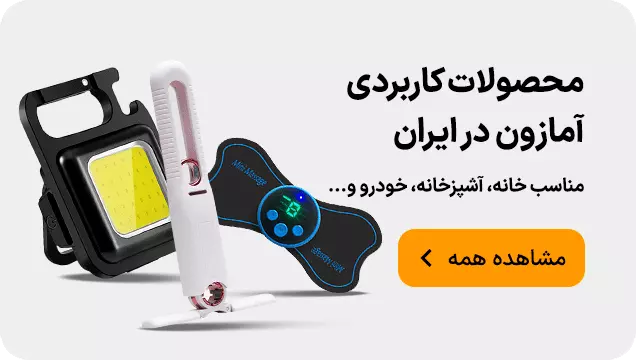
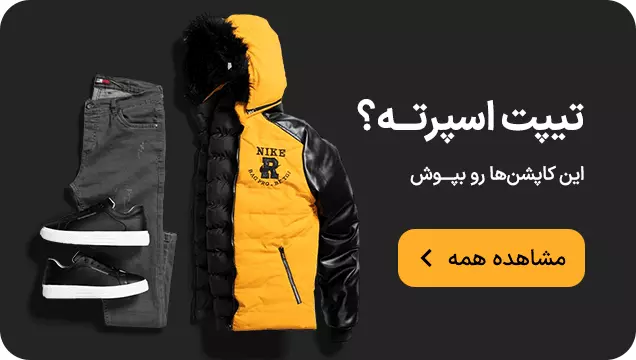










![منفی ترین شخصیت های انیمه ای [ 13 مورد از شرورترین ها ] 18 moste negative anime characters](https://com-c.ir/wp-content/uploads/2023/04/moste-negative-anime-characters-110x75.jpg)



